## 如何设置HTTP自动跳转HTTPS?
### 1. 安装 URL 重写模块
访问[IIS官方下载页面](https://www.iis.net/downloads/microsoft/url-rewrite),下载对应版本的安装文件进行安装。
### 2. 设置自动跳转
#### 2.1 示例一:http://www.example.com 跳转到 https://www.example.com
a. 在需要跳转的网站上,双击“url 重写”;
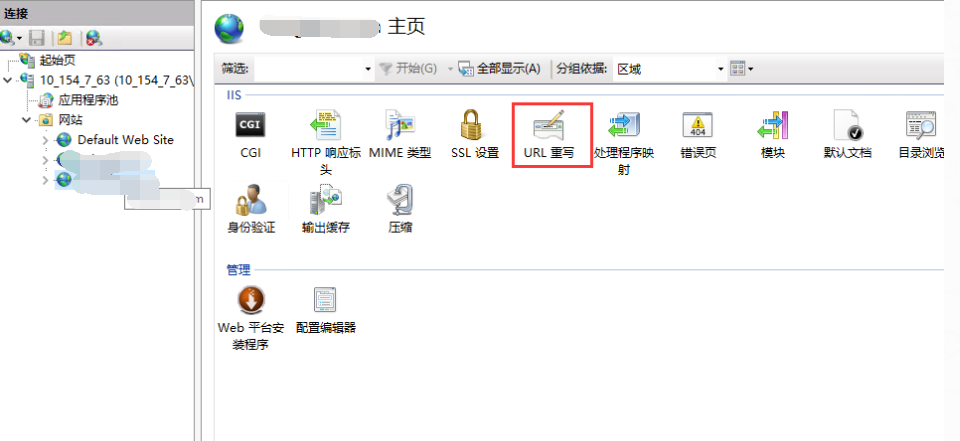
b. 添加空白规则;
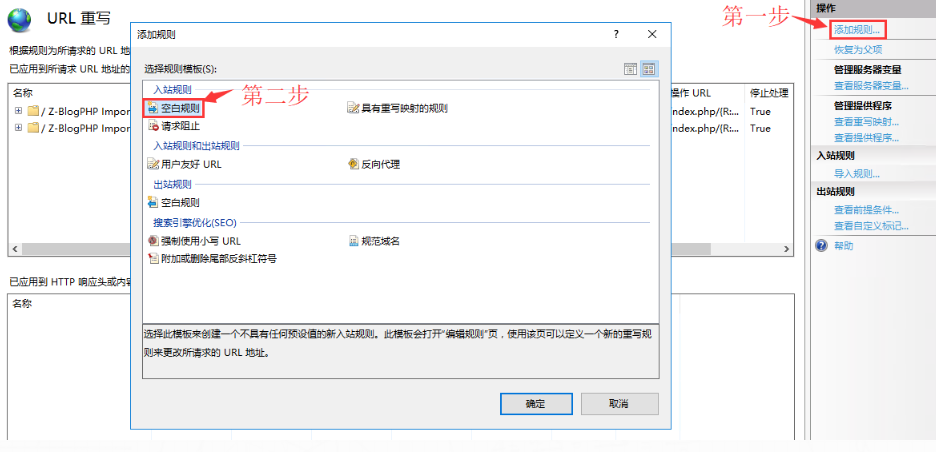
c. 添加 URL 重写规则;
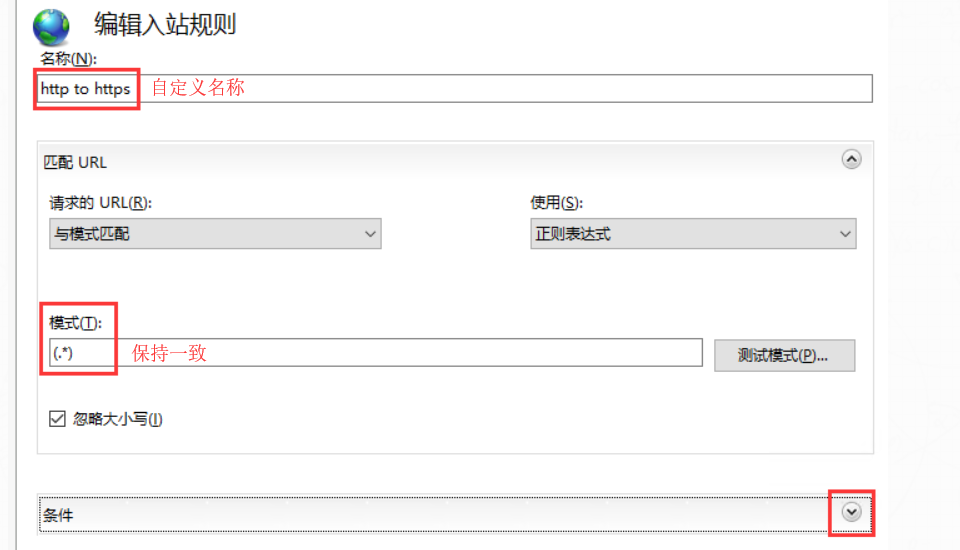
d. 继续添加;
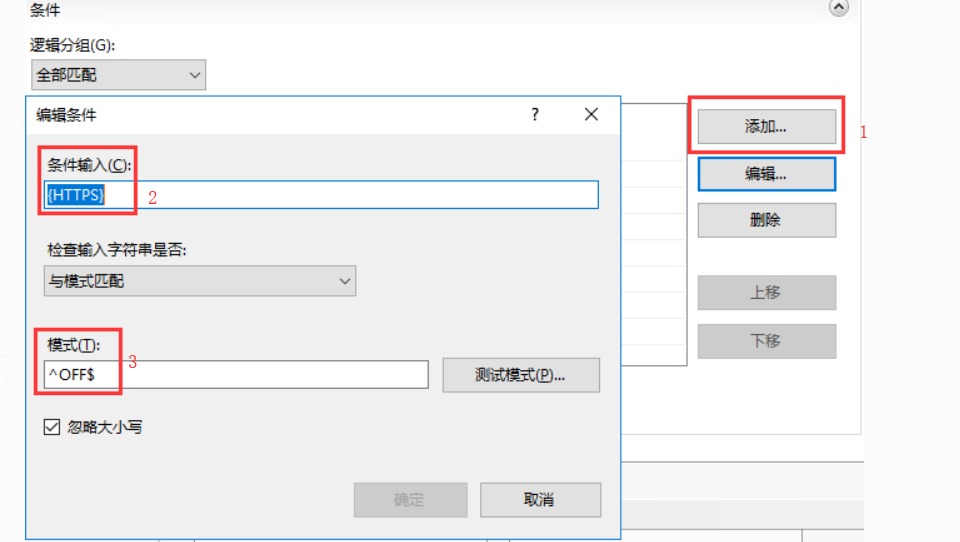
e. 继续添加 URL 重写规则;
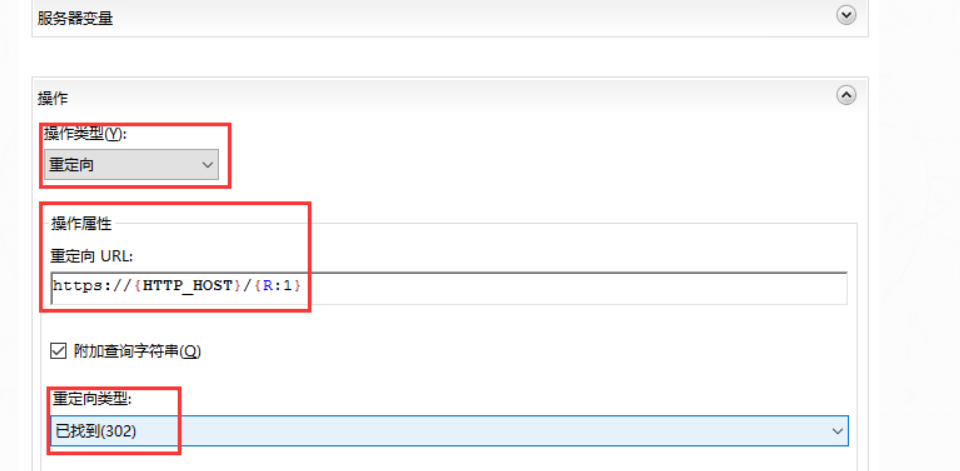
f. 最后一步,单击右边的“应用”按钮,不需重启 IIS 服务,即可测试是否自动跳转了。
#### 2.2 示例二:不带 www 的域名跳转至 www 域名
如果您的 www.example.com 用的不是通配证书,则如示例一设置跳转后,还需按照示例二进行设置。
a. 在IIS中新建站点时,确保绑定域名 [example.com](example.com) 和 [www.example.cm](www.example.cm);
a. 进入 URL 重写模块,添加规则(操作和示例一相同);
b. 添加规则时选择**规范域名**,确定进入下一步;
c. 选择主域名即需要重定向的域名;
d. 完成后访问 [example.com](example.com) 即可跳转至 [www.example.cm](www.example.cm),如果 [www.example.cm](www.example.cm) 设置了 https 自动跳转,则访问 [example.cm](example.cm) 会直接跳转到 [https://www.example.com](https://www.example.com)
- 关于本书
- 关于IIS
- 获取一键安装包
- 表:镜像组成一览
- 附:常用账号与密码说明
- 基本技能单元
- Windows云服务器操作
- 远程桌面与文件管理
- 安全组设置
- 快照备份
- Windows Server系统基础
- 应用服务
- IIS基础
- Tomcat基础
- 语言
- ASP.NET基础
- PHP基础
- Java基础
- 数据库
- SQLServer操作
- MySQL操作
- 9Panel介绍
- 必备实操
- 如何修改网站根目录?
- 如何实现服务启停?
- 如何安装PHP扩展?
- 附:常见命令(Linux)
- 发布网站或应用软件
- 如何发布PHP应用?
- 如何发布ASP.NET应用?
- 如何发布Java应用?
- 如何设置SSL/HTTPS?
- 如何设置HTTP自动跳转HTTPS?
- 如何设置伪静态?
- 如何实现网站迁移?
- 如何将数据转移到数据盘?
- 如何设置SMTP?
- 如何分配多个FTP账号?
- 如何重置数据库root密码?
- 如何禁止phpMyAdmin远程访问
- 域名配置
- 域名解析
- 编辑网站绑定
- 安全防护
- 补丁更新
- 木马查杀
- 安全组件
- 日常维护
- 备份与恢复
- 升级
- 网站加速
- 故障处理
- 网站打不开
- 网站访问慢或不稳定
- 服务无法启动
- 数据库连不上
- 资源占用高
- 网站乱码
- 常见应用安装示例(集)
- SiteServer
- SiteServer自定义安装
- SiteServer常见问题
- SiteFactory
- SiteFactory自定义安装
- SiteFactory常见问题
- NopCommerce
- NopCommerce自定义安装
- NopCommerce常见问题
- 链接
- 配套视频教程
- 后记
